| JAVAのセキュリティの対処法 | |
| 注 「試験の女神」ドリルは、 ウインドウズパソコンのみ。 (win8以上ではデスクトップモードのみ。 タブレットモードでは動きません。) ブラウザ(インターネットを見るアプリ)は、 エッジで 「インターネットエクスプローラモード」でのみ 動きます。 JAVAのセキュリティの変更法 1.「よく使うアプリ」から「JAVA」を選んでクリック。 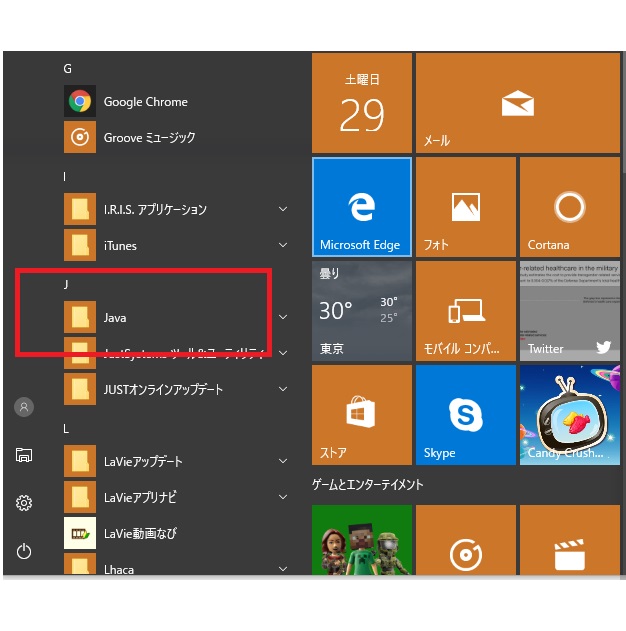 「JAVAの構成」をクリックすると下図が出てきます。 または 2.(「設定」ボタンから) 「コントロールパネル」を検索して開き、 コントロールバネル右上の表示方法を「カテゴリ」にしてください。 「プログラム」→「java」  と進んでください。 と進んでください。下図のJavaコントロール・パネルの「セキュリティ」のタブをクリックしてください。 |
|
 「サイト・リストの編集」をクリック。 |
|
| 【注】 上のようなJAVAコントロール画面が出ない場合は、古いバージョンのJAVAが動いている状態かもしれません。そのまま「サイトリストの編集」をされていいです。 または、 再度最新版JAVAのインストールをやり直してください。 |
|
当shiken-m.jpサイトを例外サイトにいれるために 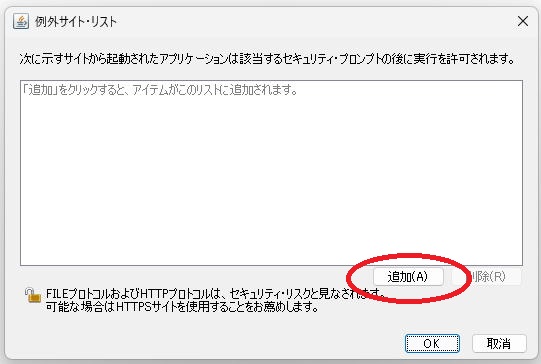 「追加」を押してから 「場所」をクリックして http://shiken-m.jp と http://www.shiken-m.jp とふたつ入れてください。 (上の文字列をコピーして貼り付けるとまちがいがないです。) 「OK」を押してください。 |
|
下図のように例外サイトに、当サイトが表示されるようになれば 「試験の女神」ドリルが動くようになります。  ここまでで、JAVAの設定は終わりました。 いったんエッジを 終了して、再起動してから 「試験の女神」ドリルをご使用ください。 |
|
| その他のトラブル | |
| 昨日まで「試験の女神」ドリルが動いていたのに 急に動かなくなった場合の対処法 システムの復元をして 「試験の女神」ドリルが動いていた過去へ戻ります。 (その過去から今日までのメイルなどすべて消えますので気をつけましょう。) |
|
システムの復元の仕方 スタートボタンを押して、「システムファイルとシステム設定を復元する」を検索します。出てきた内容の中から 「システムファイルとシステム設定を復元する」を押します。 「クリックして「システムの復元」を開きます」を押します。 「別の復元ポイントを選択する」を押して、「試験の女神」ドリルが問題なく動いていた日時を選びます。 そのなかに、日時がなければ、「他の復元ポイントを表示する」を押すと、たくさん日時が表示されます。 そのなかから選んで、「復元ポイントの確認」が出たら「完了」を押すと、30分程度で復元できます。 |
|
JAVAの自動更新を止めるには |
|
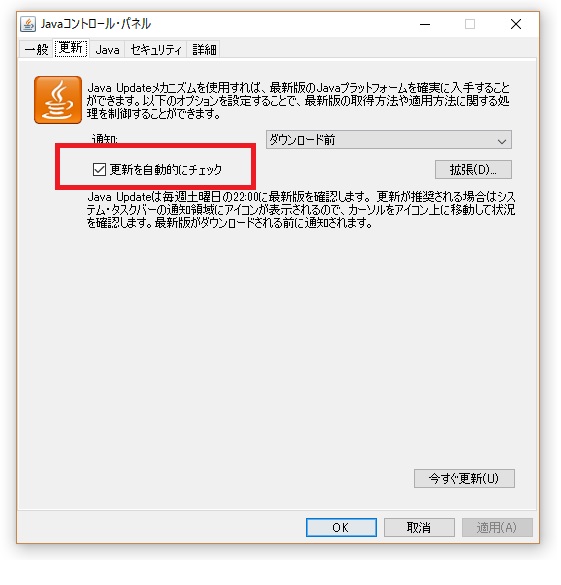 JAVAコントロールパネルの 「更新」→「更新を自動的にチェック」のチェックをはずす→「適用」を押してください。 JAVAの自動更新をしないと、古いままの状態となり 悪意のあるホームページでは危険にさらされる可能性もあります。 適度に新しいものへ手動でアップデートしてください。 |
|
| 説明終わり |